Cómo restablecer todas las configuraciones de audio en Windows 11 a los valores predeterminados
Miscelánea / / April 03, 2023
Como cualquier otro sistema, Windows 11 también viene con una buena cantidad de problemas como que el audio no se reproduce, los dispositivos externos no se conectan, El audio HDMI no funciona, etc. Sin embargo, para solucionar el problema de audio en su totalidad, es posible que los usuarios deban restablecer completamente la configuración de audio de Windows. Entonces, analicemos esa y otras opciones a medida que exploramos más sobre cómo restablecer todas las configuraciones de audio en Windows 11 a los valores predeterminados.
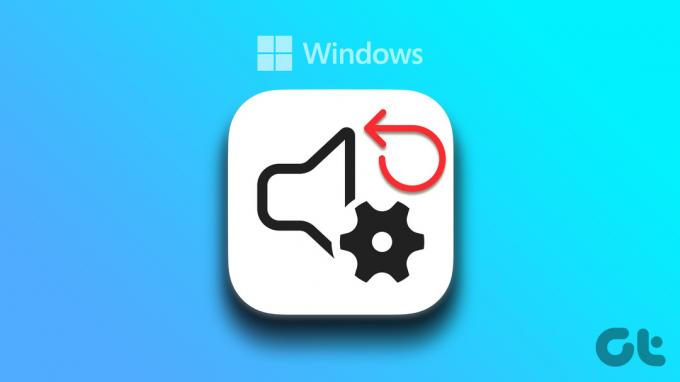
A veces, tal vez debido a una instalación incorrecta del controlador, controladores desactualizados o simplemente un mal arranque del sistema, problemas como el video no se reproduce correctamente, las aplicaciones de Windows 11 no se sincronizan o incluso el audio no se reproduce. Entonces, aquí, nos centraremos exclusivamente en cómo restablecer todas las configuraciones de audio en Windows 11 a los valores predeterminados para solucionar cualquier problema relacionado con el sonido y borrar cualquier configuración personalizada errada. Entremos en ello.
Nota: Antes de comenzar, asegúrese de que Windows los niveles de volumen están ajustados al máximo.
1. Restablecer niveles de volumen para todas las aplicaciones
Los niveles de volumen para diferentes aplicaciones de Windows pueden tener configuraciones personalizadas, lo que le brinda más control sobre qué tan alto pueden ser las aplicaciones individuales. Sin embargo, esto también significa que si hay algún problema con el audio de alguna aplicación, puede ser difícil identificar el problema con precisión. Para solucionarlo, puede realizar un reinicio completo para todos los niveles de volumen de las aplicaciones. Aquí está cómo hacerlo.
Paso 1: Haga clic en el icono de búsqueda y escriba Ajustes de sonidoy abra el primer resultado.

Paso 2: Aquí, desplácese hacia abajo hasta Avanzado y haga clic en Mezclador de volumen.

Paso 3: Ahora, haga clic en Restablecer.

La configuración de volumen para todas las aplicaciones y servicios de Windows 11 ahora se restablecerá.
2. Vuelva a instalar el controlador de sonido de Windows
Los controladores de sonido de Windows ayudan a su dispositivo a comunicarse con otros dispositivos de audio. Sin embargo, a veces, debido a algunas configuraciones personalizadas o simplemente a una mala actualización, es posible que no funcionen correctamente. Siga estos pasos para reinstalar y solucionar los problemas del controlador de sonido de Windows en su dispositivo.
Paso 1: En el menú de búsqueda, escriba Administrador de dispositivos, y a partir de los resultados, abra el Administrador de dispositivos.

Paso 2: Vaya a 'Controladores de sonido, video y juegos' y haga clic derecho en su controlador de audio.

Paso 3: Haga clic en Desinstalar dispositivo.

Etapa 4: Aquí, haga clic en Desinstalar para confirmar.

Una vez que se desinstale el controlador, reinicie su dispositivo. Después de que el dispositivo se reinicie, se instalará una nueva versión del controlador de sonido de Windows.
3. Restablecer el sonido a los valores predeterminados en Windows
Los problemas con los dispositivos de sonido individuales también pueden generar problemas de audio. Entonces, así es como puede restablecer el sonido en su dispositivo Windows a los valores predeterminados. Esto también ayudará a restablecer cualquier configuración personalizada no deseada.
Nota: También puede seguir estos pasos para restablecer cualquier otro dispositivo de audio disponible en su dispositivo Windows.
Paso 1: Haga clic en buscar y escriba Ajustes de sonido. Ahora, abra Configuración de sonido desde las opciones.

Paso 2: Baja a Avanzado y haz clic en Más configuraciones de sonido.

Paso 3: Seleccione su dispositivo y haga clic en Propiedades.
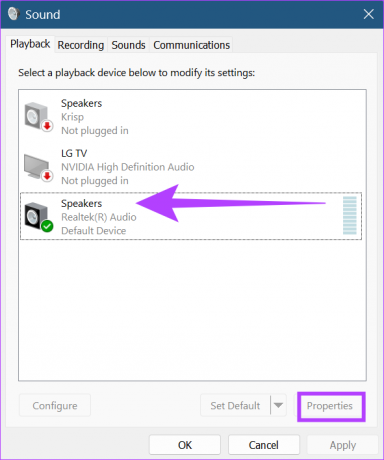
Etapa 4: Vaya a la pestaña Avanzado y haga clic en Restaurar valores predeterminados.

Paso 5: Aquí, haga clic en Aplicar y luego haga clic en Aceptar.
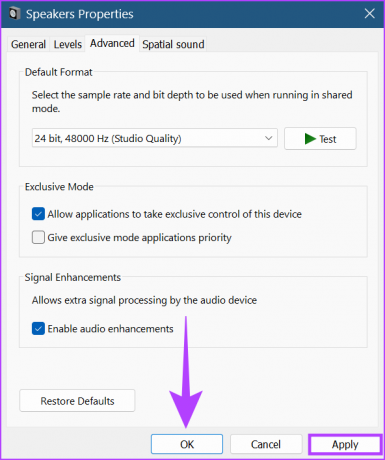
El dispositivo de sonido de Windows ahora se restablecerá a su configuración predeterminada. Además, si está disponible, también puede restablecer la configuración de sonido espacial para asegurarse de que todas las configuraciones de sonido se restablezcan a los valores predeterminados. Aquí está cómo hacerlo.
Paso 6: Abra la ventana Propiedades del altavoz siguiendo los pasos 2 y 3 y haga clic en la pestaña Sonido espacial. Luego, haga clic en Restaurar valores predeterminados.

Paso 7: Aquí, haga clic en Aplicar. Luego, haga clic en Aceptar.
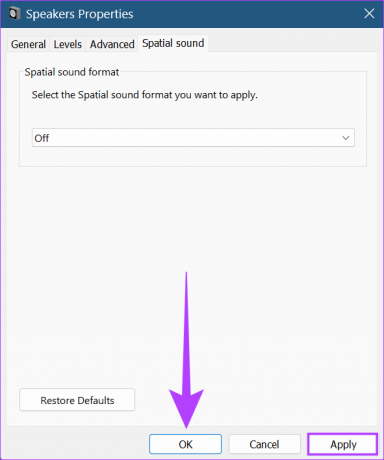
La configuración de sonido espacial ahora se restablecerá para su dispositivo Windows.
4. Reinicie los servicios de audio de Windows 11
Los servicios de audio de Windows ayudan a administrar todos los dispositivos de audio y, por lo tanto, pueden generar problemas si no funcionan correctamente. Así es como puede solucionarlo reiniciando los servicios de audio.
Paso 1: Ir a buscar y escribir Servicios. Luego, desde las opciones, abra Servicios.

Paso 2: Baja y haz clic con el botón derecho en Windows Audio.

Paso 3: Ahora, haz clic en Reiniciar.

Etapa 4: Haga clic en Sí.

Ahora, simplemente reinicie su dispositivo para terminar de restablecer los servicios de audio para Windows 11.
5. Reinicie su PC con Windows 11
Si una actualización de Windows 11 instalada recientemente está causando problemas de audio, revertir la actualización debería ayudar a solucionar el problema. Si el problema persiste, restablecer Windows 11 puede considerarse el último recurso para ayudar a resolver el problema. Sin embargo, perderá todos sus datos en el sistema. Por lo tanto, asegúrese de tener una copia de seguridad.
Puede consultar nuestras guías completas para obtener más información sobre cómo desinstalar actualizaciones en Windows 11 y restablecer Windows 11.
Preguntas frecuentes para restablecer la configuración de sonido en Windows 11
Sí, cualquier configuración personalizada relacionada con Windows Sound se perderá si se realiza un reinicio. Sin embargo, la configuración personalizada para otros servicios permanecerá sin cambios.
No, durante un reinicio del controlador de sonido de Windows, el servicio de sonido de Windows dejará de estar disponible temporalmente.
No, solo se requiere reiniciar el dispositivo si lo especifica el sistema después de realizar el restablecimiento de sonido de Windows 11.
Obtenga lo mejor de Windows 11
Windows 11 viene con un conjunto de características ingeniosas que ayudan a aumentar la funcionalidad junto con la facilidad de acceso para los usuarios. El software, sin embargo, también viene con su conjunto de errores y problemas. Aquí discutimos más sobre cómo restablecer todas las configuraciones de audio en Windows 11 a sus valores predeterminados. Con suerte, esto puede ayudar aún más a mejorar la experiencia del usuario.



